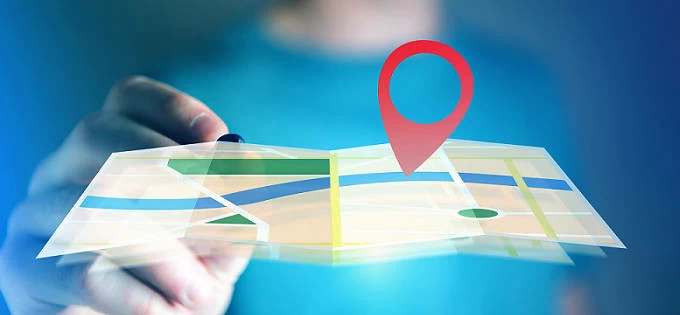
Es posible que deseemos ocultar discretamente nuestra ubicación en iPhone por varias razones. Afortunadamente, hay bastantes maneras de hacer el trabajo sin notificar a nadie.
Si bien los servicios de intercambio de ubicaciones del iPhone hacen que sea más fácil que nunca mantenerse conectado con amigos y familiares, puede haber momentos en que desee ocultar temporalmente la ubicación de su iPhone para mantener la privacidad y la seguridad.
Ya sea que desee evitar que otros rastreen el paradero actual o simplemente tomen un descanso para compartir su ubicación en vivo, es posible ocultar la ubicación en el iPhone sin que ellos lo sepan.
Al deshabilitar las funciones del GPS como compartir mi ubicación y encontrar mi iPhone, puede detener fácilmente compartir la ubicación sin notificar a nadie. Además, tiene la opción de usar otro dispositivo Apple para cambiar la ubicación de su iPhone o emplear un mocoso de ubicación para iPhone para ocultar discretamente su ubicación sin apagarla.
En esta guía, exploraremos algunos métodos eficientes sobre cómo ocultar la ubicación en el iPhone sin que ellos lo sepan. ¡Comencemos!
¿Puedo ocultar mi ubicación en iPhone sin que ellos lo sepan?
Sí. Hay varias formas de hacer que su ubicación de iPhone sea invisible sin que nadie lo sepa. Puede ocultar discretamente su ubicación en Buscar mi iPhone o una aplicación individual, o simplemente desactivar toda la ubicación compartiendo con todos los contactos y aplicaciones. Para una ubicación más conveniente, el cambiador de ubicación del iPhone de la herramienta GPS-Spoofer proporciona los pasos más fáciles para ocultar la ubicación de su iPhone sin notificar y generar un intercambio de GPS personalizado entre ubicaciones sin esfuerzo.
- Cómo ocultar la ubicación en el iPhone sin que ellos sepan
- Cómo ocultar su ubicación sin apagarla a través del cambiador de ubicación del iPhone
- Cómo desactivar la ubicación compartiendo en encontrar mi iPhone sin notificar
- Cómo ocultar la ubicación del iPhone sin que ellos sepan usando otro dispositivo
- Cómo detener la ubicación compartiendo en iPhone por reinicio
- Preguntas frecuentes en la ubicación escondida en iPhone
Cómo ocultar la ubicación en el iPhone sin que ellos sepan
Encienda el modo avión
La primera forma rápida de ocultar la ubicación de su iPhone sin que ellos sepan es habilitar el modo de avión. De hecho, el modo de avión no deshabilita las funciones GPS en su iPhone. En su lugar, apaga todas las conexiones de red, incluidos los datos Bluetooth y Celulares, evitando así que su iPhone comparta actualizaciones de ubicación con Find My y cualquier otra aplicación basada en la ubicación.

Con el modo de avión encendido, su ubicación está fuera de línea y está oculta de otros sin notificaciones. Sin embargo, también deshabilita el uso de mensajes, llamadas telefónicas y otros servicios de red.
Desactivar el intercambio de ubicaciones para una determinada aplicación
Para ocultar su ubicación de una aplicación específica y detener el intercambio de ubicación sin notificar al mismo tiempo, intente desactivar el permiso de compartir mi ubicación en la configuración de su iPhone. Este método funciona al negar el acceso de ubicación para esa aplicación en particular al tiempo que permite que otras aplicaciones y servicios basados en GPS funcionen normalmente.
Aquí le mostramos cómo ocultar la ubicación sin que otros sepan en encontrar mi iPhone o aplicaciones específicas:

Sin el permiso para compartir la ubicación, la ubicación de su iPhone ya no aparecerá o se actualizará sobre mis aplicaciones u otras aplicaciones de las que elija ocultar su GPS.
Deshabilitar los servicios de ubicación para ocultar su iPhone de todas las aplicaciones
Desactivar completamente los servicios de ubicación evitará que su iPhone sea de todas las aplicaciones y servicios basados en la ubicación en el dispositivo. Es decir, su iPhone ocultará su ubicación sin que nadie lo sepa, pero mientras tanto, no puede usar ninguna otra aplicación que requiera datos de ubicación GPS.
Cuando la opción de servicios de ubicación se vuelve gris, no hay información de ubicación disponible para determinar dónde está, lo que resulta en su iPhone oculto a todas las aplicaciones de ubicación sin que ellos lo sepan.

Cómo ocultar su ubicación sin apagarla a través del cambiador de ubicación del iPhone
Para una mayor privacidad y seguridad, el eficiente cambiador de ubicación del iPhone llega al rescate. Sin activar ninguna alerta, le permite ocultar su ubicación real de iPhone discretamente.
Con solo unos pocos clics simples, obtiene la capacidad de fingir la ubicación de su iPhone y congelarla en cualquier lugar que desee, ocultando discretamente su ubicación actual de los rastreadores. Además, ofrece la funcionalidad para crear rutas GPS personalizadas entre varias ubicaciones a velocidades personalizables, lo que le permite ocultar su ubicación en vivo en iPhone sin que nadie lo sepa.
Lo mejor de todo es que este mocoso de ubicación de iOS se integra perfectamente con una amplia gama de plataformas y servicios, incluidos Find My, Life360, WhatsApp, Maps, Social Media Aples y más.
Compatible con el último iOS 17 y todas las versiones anteriores, aquí están los pasos para ocultar la ubicación de su iPhone sin que ellos sepan:
1. Instale y abra el cambiador de ubicación del iPhone en una PC o Mac.

2. Conecte su iPhone a través de un cable USB y elija Modificar el modo de ubicación.

3. Busque o ingrese una ubicación deseada en el cuadro de mensaje de ubicación de modificar.
4. Haga clic en Confirmar el botón Modificar para cambiar la ubicación del iPhone y ocultar el paradero real.

La ubicación del iPhone se cambiará de inmediato. También es una buena manera de congelar su ubicación en Find My sin que ellos lo sepan, o compartir una ubicación modificada con otras aplicaciones mientras oculta la ubicación actual de su iPhone.
Cómo desactivar la ubicación compartiendo en encontrar mi iPhone sin notificar
Si está utilizando Find My For Ubication Compartir con familiares, amigos y contactos de confianza, ocultar su ubicación en Find My iPhone podría ser fácil. Dependiendo de si prefiere ocultar la ubicación de su iPhone de una persona o de todos en Find My, los pasos pueden variar. Esto es lo que debe hacer:
CONSEJO: Sus contactos no recibirán notificaciones cuando oculte la ubicación del iPhone con Find My, pero se le notificará cuando habilite la ubicación compartir nuevamente con ellos.
Ocultar la ubicación de todos en encontrar mi iPhone

Ocultar la ubicación del iPhone de una persona en encontrar mi
La ubicación de su iPhone estará oculta en encontrar mi sin notificar a ningún contacto. Sin embargo, recibirán notificaciones la próxima vez que comience a compartir la ubicación con ellos.
Cómo ocultar la ubicación del iPhone sin que ellos sepan usando otro dispositivo
Otro método para ocultar la ubicación de su iPhone es usar un dispositivo Apple diferente como su ubicación. Puede iniciar sesión en la misma cuenta de Apple en ambos dispositivos y habilitar el intercambio de ubicaciones en el dispositivo secundario mientras apaga la ubicación en su iPhone sin que ellos lo sepan. De esta manera, sus amigos solo podrán rastrear la ubicación del otro dispositivo en lugar de su propio iPhone.
Siga los pasos describidos para dejar de compartir discretamente en su iPhone sin notificar a nadie, y asegúrese de que ambos dispositivos estén con iOS 8 o posterior.
1. Abra el Ajustes aplicación en su iPhone y toque el ID de Apple> Encuentra mi.
2. Alternar en el Comparte mi iPhone opción si no está habilitado.
3. En su segundo iPhone o iPad, diríjase a Ajustes y toque su nombre de usuario.
CONSEJO: Asegúrese de que los dos dispositivos se registren con la misma ID de Apple.
4. Desde la siguiente pantalla, elija Encuentra mi.
5. Toque Use este iPhone/iPad como mi ubicación Para cambiar su configuración de ubicación para encontrar mi ubicación.

Puede volver a cambiar la ubicación compartiendo en Find My en cualquier momento en que decida no ocultar su ubicación. Si Find My iPhone no puede actualizar las ubicaciones, haga clic para encontrar correcciones.
Cómo detener la ubicación compartiendo en iPhone por reinicio
Si aún no puede desactivar las funciones de intercambio de ubicaciones en el iPhone, una última toma es restablecer completamente su iPhone a la configuración de fábrica. Sin embargo, esto borrará todo el contenido y la configuración actuales en el teléfono, incluidos todos sus datos y configuraciones de ubicación. Si hay una copia de seguridad anterior disponible, puede restaurar los datos de su iPhone después de eso. Para restablecer manualmente un iPhone para apagar el intercambio de ubicaciones:
Si no recuerda su código de acceso, haga clic para ver cómo restablecer el iPhone de fábrica sin contraseña.
Preguntas frecuentes en la ubicación escondida en iPhone
Con suerte, los métodos describidos anteriormente pueden ayudarlo a detener temporalmente el intercambio de ubicaciones como sea necesario. Y aquí hay preguntas más relacionadas sobre la ubicación escondida de los usuarios de iPhone.
Suggested read: Cómo grabar un video de Snapchat [sin que lo sepan]
P1 – ¿Cómo puedo ocultar temporalmente mi ubicación en mi iPhone sin que ellos lo sepan?
Básicamente, hay cuatro formas comunes de detener el intercambio de ubicación del iPhone durante un tiempo temporal:
P2 – Si oculto la ubicación de mi iPhone, ¿seguiré siendo rastreado?
Cuando oculta con éxito sus ubicaciones en aplicaciones como Find My iPhone, su ubicación se eliminará del mapa donde sus amigos y contactos solían tener acceso para su ubicación y actualizaciones de GPS. Pero una vez que su ubicación está oculta, se vuelve invisible para cualquier persona, evitando que su teléfono no seguido.
P3 – ¿Puedo dejar de compartir la ubicación de mi iPhone sin notificarles?
Sí. Para detener la ubicación compartir con otros sin activar ninguna notificación, es posible que desee:
Artículos relacionados
Desbloquee la tableta Samsung Olvidé la contraseña sin perder datos o restablecer de fábrica
